La saisie automatique de mots va vous permettre d’avoir une écriture plus efficace. En effet lorsque vous commencez à rédiger un email, plusieurs mots vous sont proposés et vous pouvez cliquez ensuite dessus simplement. Cependant dans le cas où vous n’avez pas cette option sur votre android, comment le mettre en marche? Avec cet article nous allons vous préciser par quel moyen activer la saisie intuitive sur Gboard et autres claviers dans votre Huawei MEDIAPAD M3. A la fin de cet article vous allez voir comment supprimer la saisie auto sur
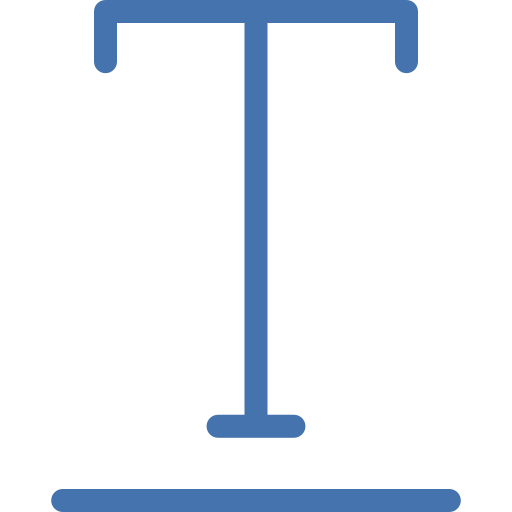
Qu’est-ce le texte intuitif?
Le texte intuitif porte un certain nombre de noms, saisie auto , Saisie prédictive , Ecriture intuitive . La saisie auto vous permet de ne pas avoir à rédiger un mot en entier. Lorsque vous commencez à rédiger un mot, il vous sera présenté une suggestion de mots qui correspondent à ces premières lettres. À titre d’exemple, si vous écrivez Bon…, vous pourrez trouver sûrement Bon, Bonne, Bonsoir. Il vous présente les mots les plus souvent utilisés. Vous n’aurez qu’à toucher la barre espace pour valider ce mot ou cliquez sur le mot voulu. Il vous permet de gagner du temps pour ainsi ne pas à avoir à rédiger les mots en entier.

Quelle est la technique pour activer l’option de saisie auto sur Huawei MEDIAPAD M3?
En fonction du clavier que vous utilisez sur votre Huawei MEDIAPAD M3, l’activation de la saisie auto ne se fera pas de la même manière. La méthode la plus simple est normalement de passer directement par le clavier. Avec cet article nous allons vous préciser par quel moyen activer la suggestion de mots sur un clavier Google Gboard Si vous souhaitez changer de clavier sur votre Huawei MEDIAPAD M3, allez voir notre article.
Activation saisie automatique sur Gboard en passant par le clavier
En général la saisie automatique est activée automatiquement sur le clavier Gboard. Pour activer la saisie auto de mots sur le clavier Gboard, il est conseillé de suivre ces indications:
- Ouvrez l’application Message avec votre Huawei MEDIAPAD M3, commencez à rédiger un sms
- Par la suite cliquez sur La roue dentée ou les paramètres du clavier
- Et cliquez sur Correction du texte
- Activez les options voulues:
- Afficher la bande de suggestions : ce qui est normalement la présentation du texte prédictif
- Suggestions pour le mot suivant : ça vous affiche les mots qui suivent souvent le mot que vous venez de taper.
Activation de la saisie auto en passant par les paramètres de votre Huawei MEDIAPAD M3
Si jamais vous ne détenez pas le clavier Gboard, il est possible d’utiliser les paramètres de votre Huawei MEDIAPAD M3. Vous pouvez ainsi choisir si vous souhaitez activer ou non la prédiction de mots . Généralement votre téléphone aura un clavier du nom de la marque de votre Huawei MEDIAPAD M3.
- Allez dans les paramètres de votre Huawei MEDIAPAD M3
- Et essayez de trouver gestion globale et cliquez ensuite dessus
- Après cela cliquez sur Langue et saisie
- Et sur Clavier à l’écran
- Par la suite il est possible de choisir le clavier que dont vous vous servez, cliquez ensuite dessus
- Vous devriez avoir diverses présentations selon le clavier:
- Correction du texte
- Saisie intelligente : il faut que cette option soit activée.
De quelle manière retirer la saisie auto sur Huawei MEDIAPAD M3?
Par moment, ce sera énervant d’avoir la suggestion de mots ou la saisie auto d’activée. Notamment, vous voudrez supprimer cette saisie auto.
Supprimer l’écriture intuitive sur Gboard
- Rendez-vous dans l’application Message sur votre Huawei MEDIAPAD M3, commencez à écrire un message
- Par la suite cliquez sur La roue dentée ou les paramètres du clavier
- Et cliquez sur Correction du texte
- Activez les options voulues:
- Décocher Afficher la bande de suggestions : ce qui va être la présentation du texte prédictif
- Décocher Suggestions pour le mot suivant : cela vous affiche les mots qui suivent le plus souvent le mot que vous venez de taper.
Supprimer la saisie auto sur un autre clavier
- Allez dans les paramètres de votre Huawei MEDIAPAD M3
- Et essayez de trouver gestion globale et appuyer dessus
- Par la suite cliquez sur Langue et saisie
- Et sur Clavier à l’écran ou clavier virtuel
- Ensuite il est possible de choisir le clavier que vous utilisez, cliquez dessus
- Vous devriez avoir diverses présentations suivant le clavier:
- Correction du texte: décocher la totalité des options de suggestions de mots
- Saisie intelligente : il est nécessaire que cette option soit désactivée.
Dans le cas où vous voulez d’autres infos sur votre Huawei MEDIAPAD M3, nous vous invitons à jeter un oeil sur les tutos de la catégorie : Huawei MEDIAPAD M3.






